- Magic Lantern
Übersicht
Dieses Modul wurde entwickelt, um automatisch konvergierende Linien zu korrigieren, eine Form von perspektivischen Verzerrungen, die häufig in Architekturfotografien zu sehen sind. Der zugrunde liegende Mechanismus ist von Markus Hebels ShiftN-Programm inspiriert.
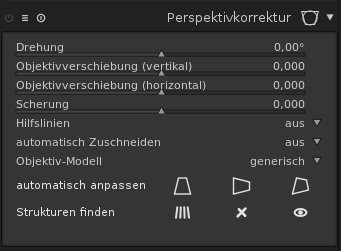
Perspektivische Verzerrungen sind ein natürlicher Effekt, wenn eine dreidimensionale Szene auf eine zweidimensionale Ebene projiziert wird und Objekte in der Nähe des Betrachters größer erscheinen als weiter entfernte Objekte. Konvergierende Linien sind ein Spezialfall von perspektivischen Verzerrungen, die häufig in Architekturfotografien zu sehen sind. Parallele Linien, wenn sie in einem Winkel fotografiert werden, werden in konvergierende Linien transformiert, die sich an irgendeinem Aussichtspunkt innerhalb oder außerhalb des Bildrahmens treffen.
Dieses Modul ist in der Lage, konvergierende Linien zu korrigieren, indem das Bild so verzerrt wird, dass die Linien parallel zum Bildrahmen werden. Korrekturen können sowohl einzeln als auch in Kombination in vertikaler und horizontaler Richtung angewendet werden. Um eine automatische Korrektur durchzuführen, analysiert das Modul das Bild auf geeignete Strukturmerkmale, die aus Liniensegmenten bestehen. Basierend auf diesen Liniensegmenten wird eine Anpassungsprozedur gestartet, die die besten Werte der Modulparameter bestimmt.
Anwendung
Wenn Sie auf das "Strukturen finden" Symbol mit den vier Linien klicken, wird das Bild von darktable nach Strukturelementen analysiert. Liniensegmente werden erkannt und ausgewertet. Nur Linien, die eine Reihe von vertikalen oder horizontalen Linien bilden, werden für weitere Verarbeitungsschritte verwendet. Die Liniensegmente werden als Überlagerungen auf der Bildbasis angezeigt. Ein Farbcode beschreibt, welcher Linientyp von darktable gefunden wurde. Die folgenden Farben bedeuten:
|
grün: |
Linien, die als relevante vertikale konvergierende Linien ausgewählt sind |
|
rot: |
Linien, die vertikal sind, aber nicht Teil der Reihe von konvergierenden Linien sind |
|
blau: |
Linien, die als relevante horizontale konvergierende Linien ausgewählt sind |
|
gelb: |
Linien, die horizontal sind, aber nicht Teil der Reihe von konvergierenden Linien sind |
|
grau: |
andere Linien identifiziert, aber nicht von Interesse für dieses Modul |
Linien, die rot oder gelb markiert sind, gelten als Ausreißer und werden beim automatischen Anpassen nicht berücksichtigt. Diese Ausreißereliminierung beinhaltet einen statistischen Prozess mit zufälliger Abtastung, so dass jedes Mal, wenn Sie das Struktur finden Symbol drücken, das Farbmuster der Linien ein wenig anders aussieht. Sie können den Status von Liniensegmenten manuell ändern: Wenn Sie mit der linken Maustaste auf eine Linie klicken, wird diese ausgewählt (grün oder blau), während Sie mit der rechten Maustaste die Auswahl aufheben (die Farbe wird rot oder gelb). Wenn Sie die Maustaste gedrückt halten, können Sie mit einer Sweep-Aktion mehrere Zeilen in einer Zeile auswählen bzw. deren Auswahl aufheben. Wenn Sie die Umschalttaste gedrückt halten und die linke oder rechte Maustaste beim Ziehen gedrückt halten, werden alle Linien im ausgewählten rechteckigen Bereich ausgewählt oder abgewählt.
Durch Klicken auf eines der Symbole für die automatische Anpassung (siehe unten) wird ein Optimierungsprozess gestartet, der die am besten geeigneten Parameter ermittelt. Das Bild und die überlagerten Linien werden dann mit angewendeten perspektivischen Korrekturen angezeigt.
Drehung
Dieser Parameter steuert eine Drehung des Bildes um sein Zentrum herum und kann einen schrägen Horizont korrigieren.
Objektivverschiebung (horizontal)
Dieser Parameter korrigiert horizontal konvergierende Linien.
Objektivverschiebung (vertikal)
Dieser Parameter korrigiert konvergierende Linien vertikal. In einigen Fällen erhalten Sie ein natürlicher aussehendes Bild, wenn Sie vertikale Verzerrungen nicht in vollem Umfang, sondern eher in einem Bereich von 80 bis 90% korrigieren. Falls gewünscht, reduzieren Sie den Wert nach Durchführung der automatischen Korrektur.
Scherung
Dieser Parameter schneidet das Bild entlang einer seiner Diagonalen und wird benötigt, um vertikale und horizontale perspektivische Verzerrungen gleichzeitig zu korrigieren.
Hilfslinien
Wenn Sie die Hilfslinien aktivieren, werden eine Anzahl von Hilfslinien über das Bild gelegt, um Ihnen zu helfen, die Qualität der Korrektur zu beurteilen.
Automatisch Zuscheiden
Wenn aktiviert, schneidet die automatische Zuschneidefunktion das Bild ab, um die schwarzen Ecken zu entfernen. Sie können den Beschnitt über entweder auf "große Fläche" oder "Originalformat" stellen, das die ursprüngliche Seitenverhältnis beibehält.
Objektiv-Modell
Dieser Parameter steuert, wie Objektiv- und Kamera-Besonderheiten berücksichtigt werden. Bei der Einstellung "generisch" wird eine Brennweite von 28 mm bei einer Vollformatkamera angenommen. Wenn "spezifisch" eingestellt ist, können Brennweite und Crop-Faktor manuell eingestellt werden.
Brennweite
Die Brennweite des verwendeten Objektivs. Der Standardwert wird den Exif-Daten Ihres Bildes entnommen. Dieser Parameter ist nur wirksam und sichtbar, wenn das "spezifische" Objektivmodell ausgewählt wurde.
Crop-Faktor
Der Crop-Faktor der verwendeten Kamera. In der Regel müssen Sie diesen Wert manuell festlegen. Dieser Parameter ist nur wirksam und sichtbar, wenn das "spezifische" Objektivmodell ausgewählt wurde.
Seitenverhältnis anpassen
Wenn das "spezifische" Objektivmodell ausgewählt wurde, ermöglicht dieser Parameter eine freie manuelle Einstellung des Bildseitenverhältnisses.
Automatisch anpassen
Durch Klicken auf eines der Symbole wird eine automatische Anpassung der Modulparameter basierend auf den ausgewählten vertikalen und / oder horizontalen Linien gestartet. Sie können nur vertikale Verzerrungen (links Symbol), nur horizontale Verzerrungen (mittleres Symbol) oder beide Arten von Verzerrungen gleichzeitig korrigieren (rechtsSymbol). Wenn Sie bei gedrückter Strg-Taste auf eines der Symbole klicken, passt es nur zur Wenn Sie bei gedrückter Umschalttaste auf eines der Symbole klicken, passt es nur vertikal und / oder horizontal.
Strukturen finden
Ein Klick auf das linke Symbol bewirkt, dass das Bild für geeignete Liniensegmente analysiert wird. Durch Klicken bei gedrückter Umschalttaste wird ein vorhergehender Kontrastverbesserungsschritt angewendet, beim Klicken mit der Strg-Taste wird ein Kantenhervorhebungsschritt angewendet. Beide Varianten können einzeln oder in Kombination verwendet werden, wenn der Standard keine ausreichende Anzahl von Zeilen erkennen kann. Ein Klick auf das mittlere Symbol verwirft alle gesammelten Strukturdaten. Mit einem Klick auf das rechte Symbol können Sie die Overlay-Anzeige von Liniensegmenten ein- und ausschalten.
Zurück zur Darktable Modul Übersicht
Übersetzt durch H. Klemm
Verbesserungsvorschläge oder Korrektur der Übersetzung vom Handbuch bitte an dartkable(at]multimedia4linux.de schicken.

